Slik setter du inn musikkvagttimer på telefonen din

Hvis du lytter til musikk på telefonen eller nettbrettet når du sovner, kan du sette pris på å kunne sette en hvilemodus slik at den ikke gjør det Ikke spill hele natten og slit batteriet ditt.
Mange lytter til lyd (eller ser på videoer) mens de ligger i sengen, og ofte går de i dvale i prosessen. Enten det er en favoritt podcast, en lydbok eller Pandora, kan det være en beroligende måte å avslutte en lang og anstrengende dag.
Sleep timers er ikke noe nytt og har vært på TV og stereoanlegg i mange år. Hvis du er vant til å sovne om natten i din favoritt, komfortable stol og våkne opp timer senere med TVen eller radioen, og sett inn en tidtaker for å sette enheten i dvale etter en viss periode, sparer strøm og penger.
Det er ikke annerledes nå med våre telefoner og nettbrett, som vi pleier å bruke i stedet for stereoanlegg og TVer, og det å være i stand til å få enheten til å sove, er definitivt en flott funksjon å ha.
Angi en hvilemodul på iPhone eller iPad
iOS-enheter har sleep timer funksjonalitet bygget rett inn i Clock app. Mange brukere kan ikke engang være oppmerksom på dette.
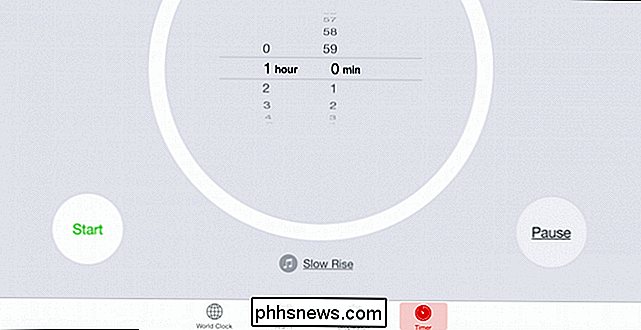
Trykk på knappen umiddelbart under timeren (med notatet) og bla til du velger "Stopp avspilling".
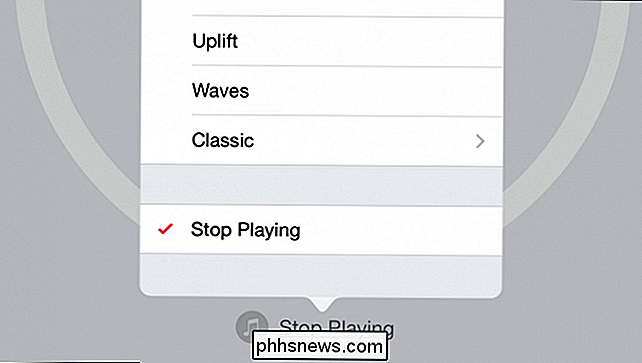
Nå med "Stopp avspilling" valgt, uansett hva som spilles
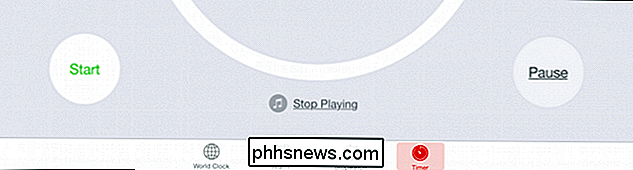
Denne funksjonen fungerer med bokstavelig talt alt du bruker til å høre om det er musikk eller annen lyd, samt video, så hvis du er Når du ser på Netflix og vet at du vil synke ut i eller rundt en time, kan du bare stille inn timeren.
Angi en hviletimer på Android
Android er en bokstavelig blandet veske når det gjelder funksjonalitet. Sjansene er at hvis ikke kjernesystemet kjører ren Android, kan håndsettprodusenten ha inkludert denne typen funksjon i sin versjon av Android. Ellers ser du på å bruke en app.
Hvis du gjør et raskt søk etter "sleep timer" i Google Play-butikken, finner du resultater som umiddelbart passer til regningen. Vi prøvde begge appene som er vist nedenfor og foretrakk den andre, men vi anbefaler at du finner søvn-timer-appen som passer best for dine behov og smaker.
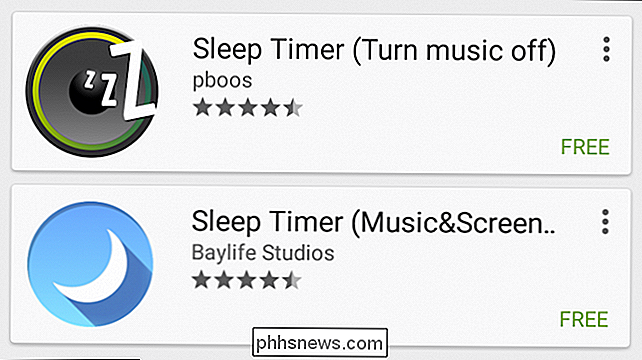
For denne appen var vi pålagt å gi administratorrettigheter for å låse skjermen når det setter enheten i dvale.
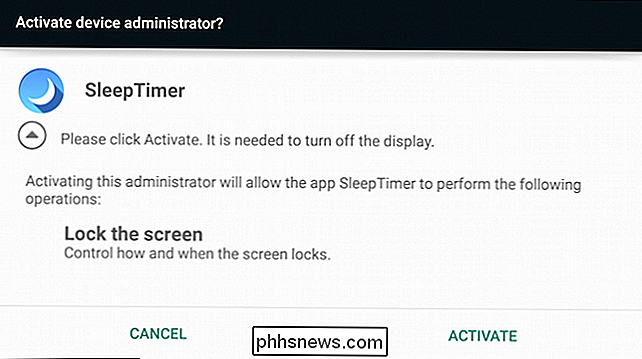
Deretter kan du velge varigheten før den setter tabletten eller telefonen til å sove.
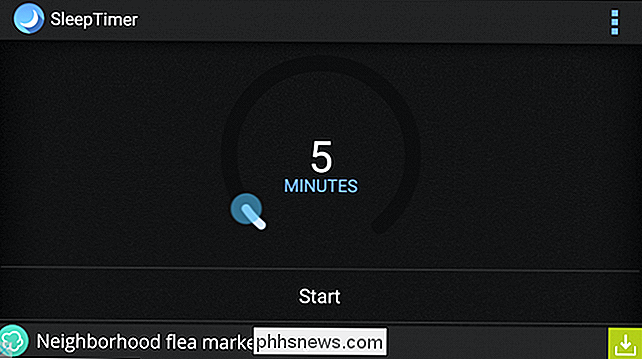
Hvis du trenger å avbryte eller vil legge til tid, kan du få tilgang til disse funksjonene fra varslingsfeltet .

Det er også noen ganske nyttige innstillinger, men de nyttige batterisparingsfunksjonene er bare tilgjengelige i den ulåste versjonen, som koster en dollar.
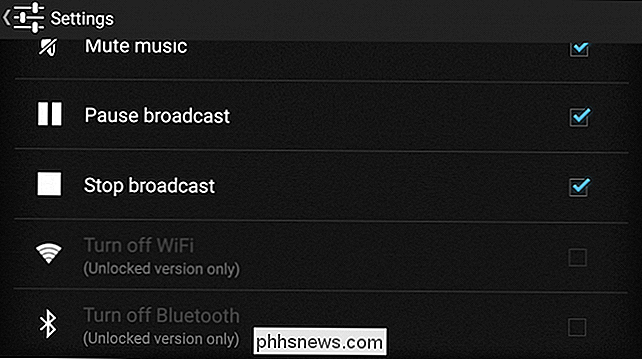
Likevel, for den grunnleggende funksjonen - å sette enheten i dvale etter en viss periode - det gjør akkurat som bestilt.
Så neste gang du finner deg selv å lytte til din favoritt Game of Thrones podcast i sengen eller drifte seg til noe fredelig og meditativ, husk at du kan sette opp en sovetimer og få den slått av kort tid etter at du normalt f Alle sover.
Hvis du vil dele tankene dine med oss, eller ha en alternativ sovetimer Android-app for å anbefale, vær så snill å gi tilbakemelding i vårt diskusjonsforum.

Formatere celler ved bruk av betinget formatering i Excel
Hvis du er vant til å bruke eldre versjoner av Excel, vil de betingede formateringsalternativene i Excel 2007, 2010 og 2013 forbløffe deg. Så hvorfor vil du bry deg om å bruke betinget formatering? Vel, her er noen grunner til at jeg elsker å bruke denne funksjonen i Excel:1. For å gjøre dataene dine mer visuelt tiltalende.2. For

Slik går du digital og får dine gamle fysiske medier på din PC
Hvorfor administrere en samling av lyd-CDer, DVDer, noen videoer på VHS-bånd, bilder og andre dokumenter i fysisk form? Gå digital for å få alle ting på PCen din - og på de andre enhetene. Du trenger ikke å kvitte seg med originaler, men dette gir deg lettere tilgang til dem. Det er også en god måte å lage en sikkerhetskopi av alle dine viktige ting, som vil være nyttig hvis du noen gang mister det.



